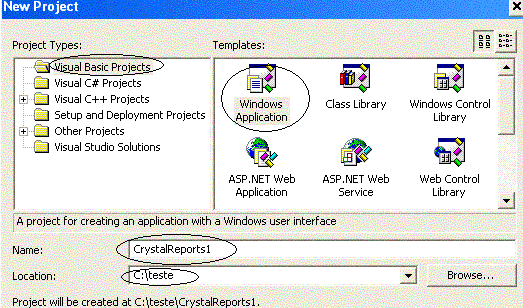
VB.NET - Meu primeiro relatório usando o Crystal Reports
Até a versão 5.0 do VB a Microsoft disponibilizava uma versão limitada do gerador de relatórios Crystal Reports. Na versão 6.0 houve a inclusão da ferramenta DataReport para gerar relatórios com a intenção de substituir o Crystal (embora ele continue a ser distribuído nesta versão) ; se você nunca usou o Data Report não perdeu nada.
Parece que o bom senso voltou a turma de Redmond e no Visual Studio.NET temos incorporados os principais recursos do Crystal Reports integrados ao ambiente de desenvolvimento (IDE) , facilitando assim sua utilização.
Neste artigo vamos mostrar como criar um relatório simples usando o Crystal Reports a partir de um projeto VB.NET. Vou gerar um relatório para a tabela Clientes do banco de dados Nwind.mdb.
1- Inicie um novo projeto no Visual Studio (eu ainda estou usando a versão beta 2) e selecione as seguintes opções :(conforme figura abaixo)
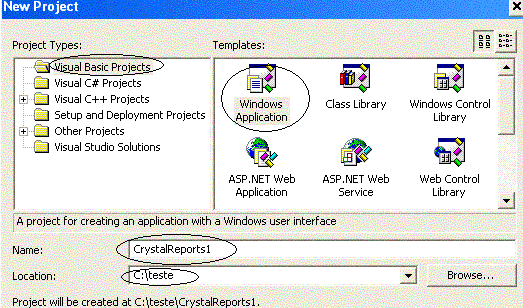
2- Na janela Solution Explorer clique com o botão direito do mouse sobre o nome do projeto e selecione as opções : Add -> Add New Item...
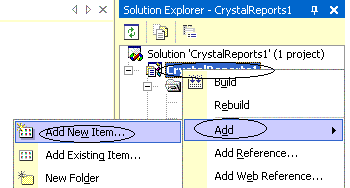
3- Na janela - Add New Item - selecione a opção - Crystal Report (perceba que você tem outras opções...) e informe o nome do relatório que você vai gerar na caixa de texto Name.
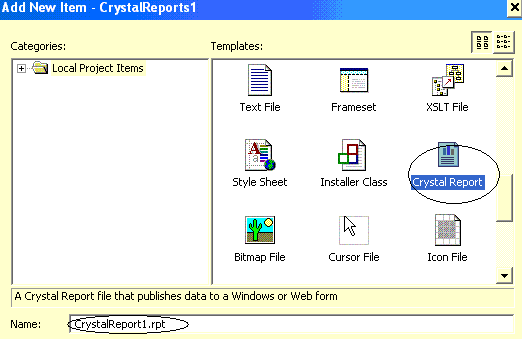
4- Na janela Crystal Report Gallery você tem diversas opções , vamos ficar com a mais simples : Using the Report Expert e Standard
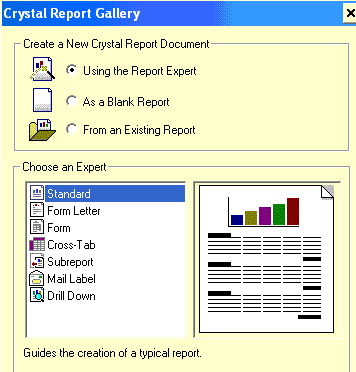
5- Na aba - Data - da janela Standard Report Expert expanda o item - OLE DB(DAO)
 |
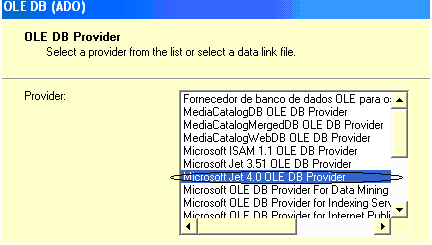 |
6- Como vamos usar uma base de dados Access escolheremos o provedor - Microsoft Jet 4.0 OLE DB Provider (acima a direita)
7- Na janela a seguir informe o nome da base de dados o usuário e a senha. Eu estou usando uma copia do banco de dados Nwind.mdb sem senha .

8- Expanda o item tables da conexão criada e insira a tabela Clientes na janela - tables in report.
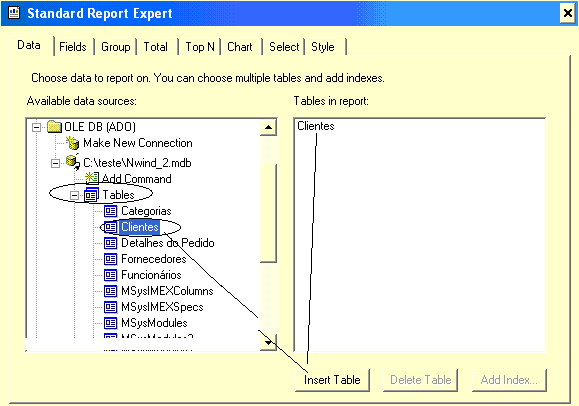
9- Na aba Fields escolha os campos conforme mostrado na figura abaixo e altere o título da coluna em - Column Heading.
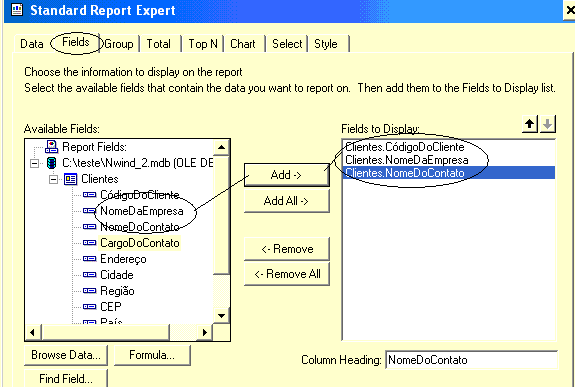
10 - Finalmente na guia Style selecione o estilo do seu relatório e clique em Finish.
 |
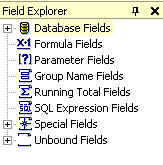 |
11- Voilá !!! Eis o relatório já montado e pronto para ser usado. Na verdade você pode editar e alterá-lo a seu gosto ; perceba que temos agora a janela Field Explorer que podemos usar para este fim.(figura acima a direita)
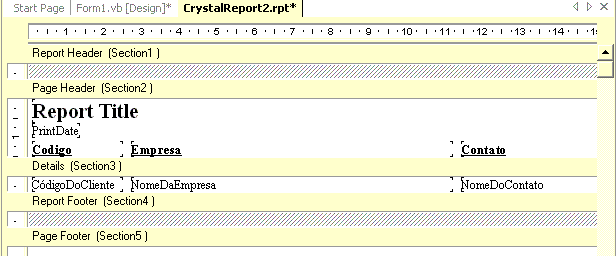
12- Para pode visualizar o seu relatório só falta você incluir o componente - CrystalReportViewer presente na janela - Windows Forms - no formulário padrão do projeto - form1.vb. (se você não localizar este componente na janela vai precisar referenciá-lo)
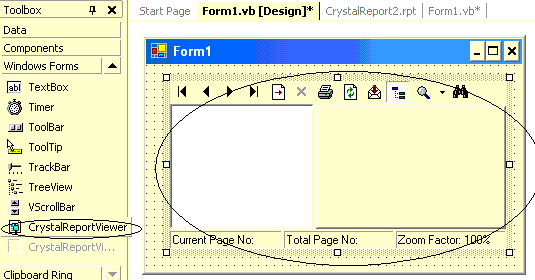
13 - Agora só falta alterar a propriedade - ReportSource . Clique em Browse.. e informe o nome do relatório que quer exibir.(Na verdade você pode exibir qualquer relatório já pronto no Crystal usando este componente.)
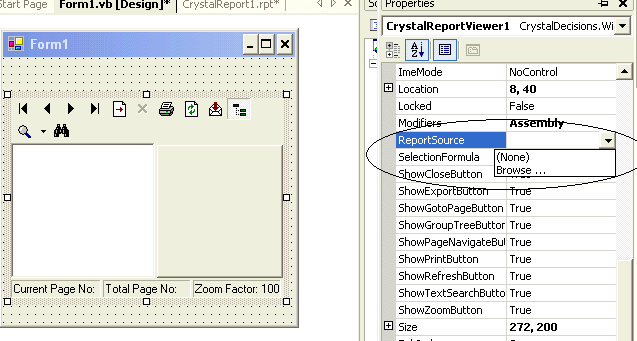
14 - Rode o projeto pressionando F5 e veja o resultado.
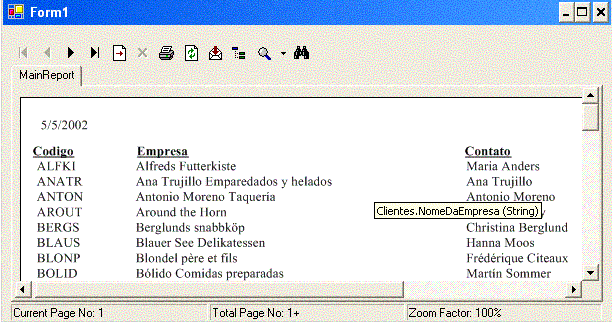
Ufa !! depois deste festival de
telas até o próxima... ![]()
José Carlos Macoratti